Activación de la autenticación de usuario o el seguimiento de cuenta en el controlador de impresora
Visualice la ventana de la impresora.
 En Windows Vista/Server 2008, haga clic en el menú Inicio y seleccione [Panel de control] - [Hardware y sonido] - [Impresoras].
En Windows Vista/Server 2008, haga clic en el menú Inicio y seleccione [Panel de control] - [Hardware y sonido] - [Impresoras].
Cuando [Panel de control] se visualice en Vista clásica, haga doble clic en [Impresoras]. En Windows 7/Server 2008 R2, haga clic en el menú Inicio y, a continuación, haga clic en [Dispositivos e impresoras].
En Windows 7/Server 2008 R2, haga clic en el menú Inicio y, a continuación, haga clic en [Dispositivos e impresoras].
Si no aparece [Dispositivos e impresoras] en el menú Inicio, seleccione [Panel de control] - [Hardware y sonido] - [Ver dispositivos e impresoras]. En Windows 8.1/10, mientras pulsa la tecla [Windows] (
En Windows 8.1/10, mientras pulsa la tecla [Windows] ( ), pulse la tecla [X] y, a continuación, haga clic en [Panel de control] - [Hardware y sonido] - [Ver dispositivos e impresoras] en el menú que se muestra.
), pulse la tecla [X] y, a continuación, haga clic en [Panel de control] - [Hardware y sonido] - [Ver dispositivos e impresoras] en el menú que se muestra. En Windows Server 2012/Server 2012 R2, mientras pulsa la tecla [Windows] (
En Windows Server 2012/Server 2012 R2, mientras pulsa la tecla [Windows] ( ), pulse la tecla [X] y, a continuación, haga clic en [Panel de control] - [Hardware] - [Ver dispositivos e impresoras] en el menú que se muestra.
), pulse la tecla [X] y, a continuación, haga clic en [Panel de control] - [Hardware] - [Ver dispositivos e impresoras] en el menú que se muestra.Haga clic con el botón derecho en el icono de esta máquina y haga clic en [Propiedades] (o [Propiedades de impresora]).
Desde [Opciones dispositivo] en la ficha [Configurar], seleccione [Autenticación] o [Seguimiento de volumen (E.K.C.)] y seleccione la opción deseada en [Config.]
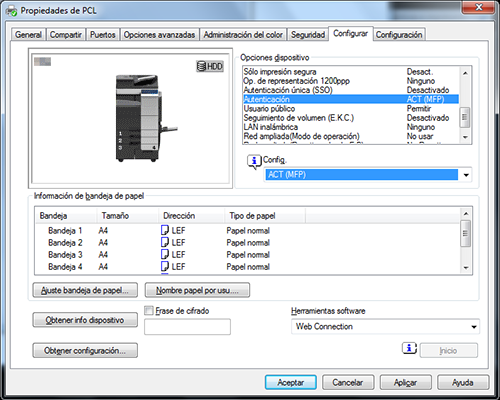
 NOTICE
NOTICE Configure los ajustes según estén definidos en la máquina. Si los ajustes son distintos a los que aparecen en la máquina, se desactivan.
Configure los ajustes según estén definidos en la máquina. Si los ajustes son distintos a los que aparecen en la máquina, se desactivan.
Haga clic en [Aceptar].